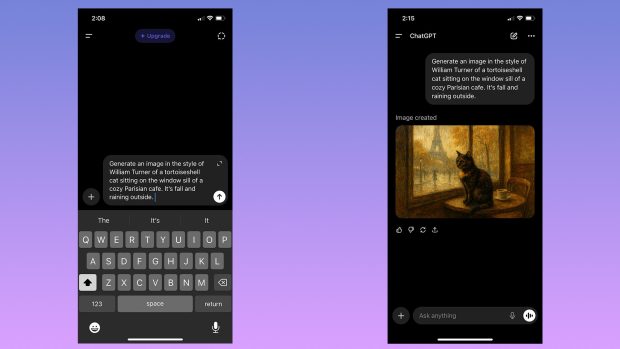18 آبان 1404 ساعت 06:48
تولید تصاویر هوش مصنوعی با ChatGPT قابلیتی است که اکنون در دسترس همگان قرار گرفته است. در این راهنما کشف خواهید کرد چگونه به سادگی و بدون نیاز به تخصص، ایدههایتان را به تصاویر بصری جذاب تبدیل کنید.
چتجیپیتی، ابزار مکالمه هوش مصنوعی قدرتمند OpenAI، قابلیتهای متنوعی فراتر از پاسخگویی متنی دارد. این پلتفرم از قابلیتهای پیشرفته هوش مصنوعی برای تبدیل ایدهها به تصاویر بصری جذاب و خلاقانه استفاده میکند.
با این ابزار، کاربران میتوانند بدون نیاز به دانش پیچیده گرافیکی، مفاهیم ذهنی خود را به آثار بصری دیدنی بدل کنند. حتی دسترسی به این قابلیتها به صورت رایگان نیز فراهم شده است.
تولید تصاویر هوش مصنوعی با Chat GPT
برای شروع کار با Chat GPT به منظور تولید تصاویر هوش مصنوعی، کافی است ایده خود را در نوار پرامپت تایپ کنید. نیازی به عبارت خاصی نیست؛ تنها با توصیف آنچه میخواهید ببینید، چتجیپیتی باقی کار را انجام میدهد. فرآیند تولید تصاویر هوش مصنوعی ممکن است تا دو دقیقه طول بکشد و در صورت ترافیک بالای سرورهای OpenAI، این زمان کمی بیشتر شود.
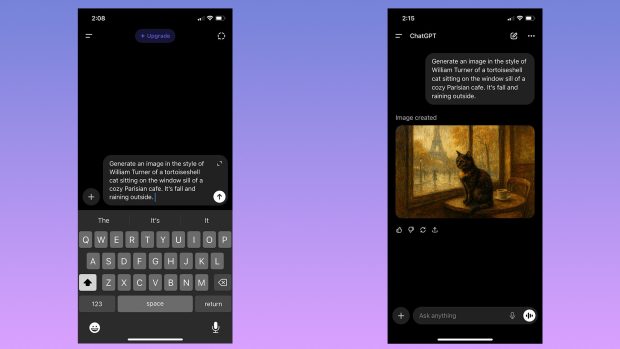
چتجیپیتی از ماه مارس سال جاری امکان تولید تصاویر را فراهم کرده است. شما میتوانید از طریق وبسایت chatgpt.com، یا دانلود اپلیکیشنهای اختصاصی Mac، ویندوز، iOS و اندروید به آن دسترسی داشته باشید.
تولید تصاویر هوش مصنوعی با ChatGPT برای کاربران رایگان حساب OpenAI در دسترس است، اما محدودیتی روزانه (حدود ۶ تا ۷ تصویر در ۲۴ ساعت) دارد. پلنهای پولی پلاس با ۲۰ دلار در ماه و پرو با ۲۰۰ دلار در ماه، امکان تولید سریعتر و نامحدود را فراهم میکنند.
تولید تصاویر هوش مصنوعی از روی عکسهای موجود
ChatGPT علاوه بر پرامپتهای متنی، قادر به اصلاح عکسهای موجود نیز هست. برای استفاده از یک عکس به عنوان نقطه شروع تولید تصویر هوش مصنوعی جدید، مراحل زیر را دنبال کنید:
- روی آیکون «+» در سمت چپ نوار پرامپت ضربه بزنید.
- «Add photos & files» را انتخاب کنید.
- تصویری که میخواهید ChatGPT آن را ویرایش کند، انتخاب نمایید.
- اگر از گوشی خود تصویر آپلود میکنید، باید به ChatGPT اجازه دسترسی به گالری تصاویرتان را بدهید.
- پرامپت خود را شامل تغییراتی که میخواهید بنویسید.
توجه داشته باشید که عکسهای آپلود شده ممکن است برای آموزش مدلهای آینده OpenAI استفاده شوند. برای انصراف، از طریق تنظیمات حساب و بخش «Data controls»، گزینه «Improve the model for everyone» را غیرفعال کنید.
نحوه ویرایش تصاویر تولید شده با هوش مصنوعی
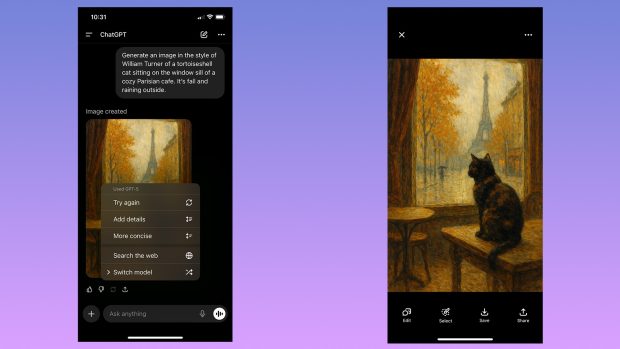
اگر از خروجی چتجیپیتی ناراضی هستید، دو گزینه دارید: میتوانید از آن بخواهید یک تصویر هوش مصنوعی کاملاً جدید تولید کند یا بخشهایی از تصویر فعلی را ویرایش نماید. میتوانید به سادگی تغییرات دلخواه را در نوار پرامپت بنویسید.
برای تولید یک تصویر کاملاً جدید:
- در موبایل، روی آیکون دو پیکان زیر تصویر تولید شده توسط ChatGPT ضربه بزنید.
- گزینههای «Try again»، «Add details» یا «More concise» را انتخاب کنید.
- همچنین میتوانید روی تصویر تولید شده توسط ChatGPT ضربه زده و گزینه «Edit» را انتخاب کنید.
- در نوار پرامپت، آنچه میخواهید ChatGPT اضافه، حذف یا جایگزین کند را توصیف نمایید.
برای ویرایش بخشی از تصویر تولید شده موجود:
- روی تصویر تولید شده توسط ChatGPT ضربه بزنید.
- «Select» را انتخاب کنید. در دسکتاپ، به جای آن روی آیکون قلممو در بالا سمت راست کلیک کنید.
- با انگشت خود قسمتی از تصویر را که میخواهید ChatGPT تغییر دهد، ماسک (mask) کنید. اسلایدر سمت چپ به شما امکان تنظیم اندازه قلمموی ماسککننده را میدهد.
- آنچه میخواهید ChatGPT اضافه، حذف یا جایگزین کند را در نوار پرامپت بنویسید.
ChatGPT مانند دیگر سیستمهای هوش مصنوعی، غیرقطعی (non-deterministic) است و هر بار خروجی یکسانی نمیدهد. همچنین، به دلیل کپیرایت نمیتواند عکسهای واقعی یا رویدادها را دقیقاً بازسازی کند، بلکه تفاسیر هنری با الهام از آنها ارائه میدهد.
بهترین نکات برای تولید تصاویر هوش مصنوعی با کیفیت بالا
بهترین توصیه برای تولید تصاویر هوش مصنوعی بهتر با ChatGPT این است که هنگام پرامپتنویسی، کاملاً دقیق باشید. هرچه جزئیات بیشتری درباره آنچه از آن میخواهید ارائه دهید، نتایج بهتری خواهید گرفت.
همچنین به یاد داشته باشید که ChatGPT میتواند توهم داشته باشد و نتایج غیرمنتظرهای تولید کند، بنابراین صبور باشید. پرامپتنویسی برای یک مدل هوش مصنوعی یک علم دقیق نیست و ممکن است برای رسیدن به نتیجه دلخواه، چندین بار تلاش کنید.
source